
Usar efectos de vídeo durante una videollamada en FaceTime en el Mac
Durante una videollamada en la app FaceTime o en una app de videoconferencia de terceros, puedes usar el modo Retrato, la luz de estudio o el encuadre centrado para cambiar la forma en que se te ve en la cámara.
Usar efectos de vídeo en FaceTime
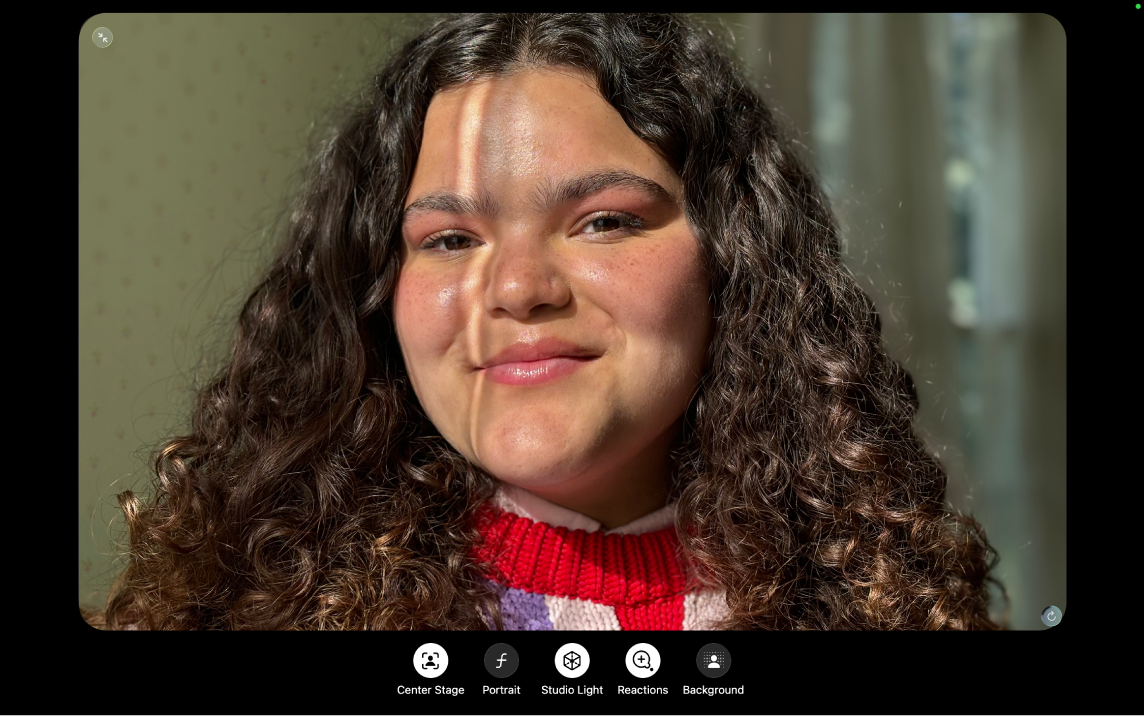
Durante una videollamada en el Mac, en la app FaceTime
 o en una app de videoconferencia de terceros, haz clic en tu casilla.
o en una app de videoconferencia de terceros, haz clic en tu casilla.Selecciona cualquiera de las siguientes operaciones:
Encuadre centrado: Te mantiene automáticamente en el centro del encuadre (a ti y a quien esté contigo) mientras os movéis por el campo de visión durante las videollamadas.
Retrato: Desenfoca el fondo automáticamente y establece el foco visual en ti. Para ajustar el grado de desenfoque del fondo, haz clic en
 en la barra de menús, haz clic en
en la barra de menús, haz clic en  al lado de Retrato y, a continuación, usa el regulador.
al lado de Retrato y, a continuación, usa el regulador.Luz de estudio: Atenúa el fondo y te ilumina la cara. Para ajustar la intensidad de la luz, haz clic en
 en la barra de menús, haz clic en
en la barra de menús, haz clic en  junto a “Luz de estudio” y usa el regulador.
junto a “Luz de estudio” y usa el regulador.Reacciones: Te permite usar gestos manuales para añadir reacciones. Cuando las reacciones están desactivadas, los gestos con las manos se desactivan en todas las apps de videoconferencia, pero puedes seguir añadiendo reacciones en FaceTime. Mantén pulsada tu casilla y, a continuación, haz clic en uno de los iconos que aparecen. Consulta Añadir reacciones durante una llamada de vídeo.
Fondo: Te permite activar un fondo virtual. Para cambiar el fondo, haz clic en
 en la barra de menús, haz clic en la miniatura situada junto a Fondo y, a continuación, haz clic en
en la barra de menús, haz clic en la miniatura situada junto a Fondo y, a continuación, haz clic en  ,
, 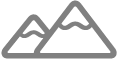 o
o  para elegir un color, una imagen integrada o una foto. Consulta Cambiar el fondo durante una llamada de vídeo.
para elegir un color, una imagen integrada o una foto. Consulta Cambiar el fondo durante una llamada de vídeo.
Usar efectos de vídeo en apps de videoconferencia de terceros
Durante una videollamada en una app de videoconferencia de terceros en el Mac, haz clic en
 en la barra de menús.
en la barra de menús.Selecciona cualquiera de las siguientes operaciones:
Encuadre centrado: Te mantiene automáticamente en el centro del encuadre (a ti y a quien esté contigo) mientras os movéis por el campo de visión durante las videollamadas.
Retrato: Desenfoca el fondo automáticamente y establece el foco visual en ti. Para ajustar el grado de desenfoque del fondo, haz clic en
 junto a Retrato y usa el regulador.
junto a Retrato y usa el regulador.Luz de estudio: Atenúa el fondo y te ilumina la cara. Para ajustar la intensidad de la luz, haz clic en
 junto a “Luz de estudio” y usa el regulador.
junto a “Luz de estudio” y usa el regulador.Gestos: Te permite usar gestos manuales para añadir reacciones. Consulta Añadir reacciones durante una llamada de vídeo.
Fondo: Te permite activar un fondo virtual. Para cambiar el fondo, haz clic en
 en la barra de menús, haz clic en la miniatura situada junto a Fondo y, a continuación, haz clic en
en la barra de menús, haz clic en la miniatura situada junto a Fondo y, a continuación, haz clic en  ,
, 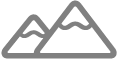 o
o  para elegir un color, una imagen integrada o una foto. Consulta Cambiar el fondo durante una llamada de vídeo.
para elegir un color, una imagen integrada o una foto. Consulta Cambiar el fondo durante una llamada de vídeo.